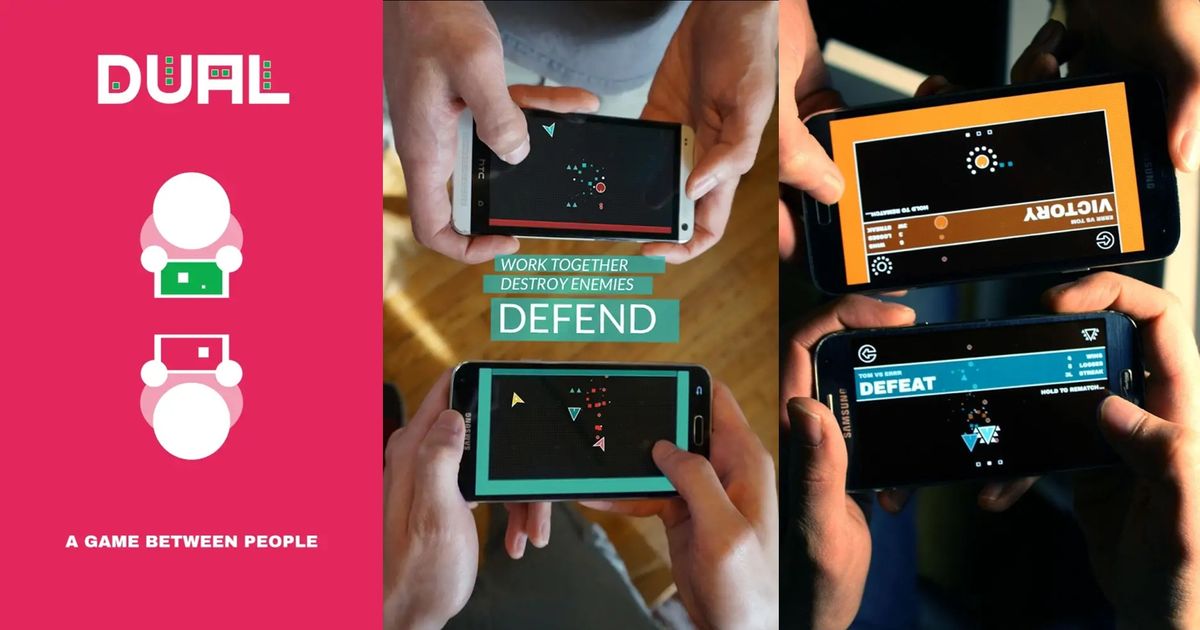Discord Custom Game Status: How to?
Nesúlad s vlastným stavom hry: Svár sa narodil ako spôsob rozhovoru s ostatnými hráčmi pri hraní online konkurenčných videohier. História aplikácie začína uvedením OpenFeintu na trh v roku 2009. Jedná sa o mobilnú sociálnu platformu pre hráčov so systémom Android aj iOS (vtedy sa označuje ako iPhone OS). Ktokoľvek, kto v tomto období používa zariadenie iPhone, iPod touch alebo Android, môže mať pamäť OpenFeint. Najmä ak hrali masovo obľúbeného nekonečného bežca Jetpack Joyride , ktorý má zabudovaný OpenFeint. Okrem prevalencie platformy od jej uvedenia do roku 2011 nebol OpenFeint pre tento svet dlhý. Keďže sa v roku 2012 natrvalo odmietla po tom, čo ju v roku 2011 kúpila japonská herná spoločnosť.
Jason Citron, zakladatelia OpenFeintu, použil peniaze z predaja OpenFeintu na otvorenie Hammer a Chisel. Štúdio pre vývoj hier, v roku 2012, v tom istom roku, sa OpenFeint nadobro zatvoril.

Aj keď bola hra po uvedení na iPad v roku 2014 kladne prijatá, Osudy navždy sa nepodarilo vytvoriť akýkoľvek druh popularity medzi verejnosťou. Aplikácia bola nakoniec ukončená a nebude k dispozícii na inštaláciu z App Store v roku 2015. Počas práce na tejto aplikácii Citron v roku 2015 v rozhovore pre VentureBeat uviedol, že jeho tím narazil na problémy, keď sa snažil rozprávať pri hraní iných online hier. Špeciálne poukazujú na problémy s aplikáciami VoIP, ako sú Skype a Google Hangouts. Väčšina aplikácií VoIP zdaňuje systémy a hranie hier na mobilnom zariadení alebo počítači pri súčasnom hostovaní hlasového chatu spôsobuje výrazné spomalenie a využitie zdrojov.
CITRON ZAČAŤ PRÁCU NA najnovšom VoIP:
To viedlo Citron a jeho tím po zlyhaní spoločnosti Osudy navždy , začať pracovať na najnovšom systéme VoIP zostavenom s hráčmi, ktorí by sa nespoliehali na staršie technológie alebo nenútili používateľov zdieľať adresy IP. Softvér uvedený na verejnosť v máji 2015 a od tej doby sa z tejto aplikácie rozrástla masívna užívateľská základňa počítačových hráčov. Aj keď má Discord kompletnú aplikáciu založenú na chatovaní, tiež klientov pre Windows, macOS, Android a iOS. Aplikácia je známa predovšetkým vďaka rozhraniu VoIP, ktoré umožňuje volanie bez oneskorenia cez dedikovaný server Discord, vďaka čomu poskytuje lepšie herné a nahrávacie zážitky ako čokoľvek, čo by ste videli cez Skype alebo Google Hangouts.
mega post editor tumblr
Discord samozrejme nie je len chatovou aplikáciou. Pomocou programu Discord môžete tiež zobraziť, aké hry hrajú vaši priatelia, či už prostredníctvom klientov, ako je Steam alebo manuálne zadávanie. Tu je príklad, ako zobraziť svoj stav hry v aplikácii Discord.
RUČNE ZMEŇTE SVÝ ONLINE STAV V DISKORDE
Discord má pre váš online stav štyri možnosti, tj online, nečinný, nevyrušovať a neviditeľný. Sú dosť podobné ostatným chatovacím aplikáciám a umožňujú vám zobraziť, či máte k dispozícii hovoriť. Toto je však odlišné od toho, čo zobrazuje vaša hra. Ak chcete svoj online stav v aplikácii Discord zmeniť manuálne, kliknite pravým tlačidlom myši na avatar v klientovi Discord a vyberte svoj stav. Ak budete chcieť, budete to musieť manuálne zmeniť, alebo sa po reštartovaní aplikácie Discord nastaví automatická obnova.
RUČNE ZMENTE VLASTNÝ STAV DISKORDU
Discord má systém automatickej detekcie, ktorý presne sleduje, čo vo vašom systéme beží, a dokáže rozpoznať množstvo hier. Napríklad ak si pozrie LeagueofLegends.exe bežiaci vo Windows, potom to rozpozná ako súbor hry a vyplní vašu stavovú správu do Playing League of Legends.
Toto sú „Overené“ hry. To znamená, že databáza Discord vie, ako vyzerá spustiteľný súbor hry, a dokáže ho rozpoznať v Správcovi úloh. Týmto stavom sa tiež naplní správa o stave hry. Pokiaľ viem, nemôžete overené hry manuálne upravovať. Môžete však tiež upraviť neoverené hry alebo iné programy.
Krok 1:
Najskôr nechajte hru otvorenú a spustenú na pozadí.
Krok 2:
Potom otvorte Discord a prejdite do Používateľských nastavení.
Krok 3:
V ľavej ponuke vyberte Hry a potom ju pridajte do pravej.
Krok 4:
Zo zobrazeného zoznamu tiež ručne pridajte hru alebo program.
Krok 5:
Potom do okna správy Herná aktivita napíšte niečo vtipné.
najlepšie aplikácie pre galaxiu note 9
Aby ste mohli skontrolovať priebeh procesu, musíte mať hru alebo program spustený na pozadí, aby ste mohli skontrolovať priebeh procesu. Jednoducho stlačte Alt-Tab mimo hru, otvorte Discord a postupujte opatrne podľa pokynov vyššie, aby to fungovalo. Toto je určené pre hry, ale ak potrebujete mať stavovú správu pre iný program, môžete.
Po dokončení sa vaša stavová správa zobrazí v programe Discord, keď máte otvorený príslušný program. Akonáhle ho zavriete, program Discord urobí to isté, čo pri akejkoľvek inej hre, zmeňte správu na niečo iné.
Ak nepotrebujete Discord na zobrazenie sveta, ktorý hráte. V Sims 4 môžete už ôsmy deň vypnúť stav hry. V ponuke Hry môžete tiež vypnúť nastavenie „Zobraziť aktuálne spustenú hru ako stavovú správu“.
ZMENA OVERENÉHO STAVU HRY V DISKORDE
V programe Discord nemôžete upravované hry upravovať, môžete ovplyvniť ich fungovanie. Keď systém v Správcovi úloh sleduje prebiehajúce procesy, môžete proces pridať iba manuálne a nechať programom Discord ukázať, že okrem hry, ktorú hráte. Povedzme napríklad, že hráte The Sims 4, ale nemusíte to vedieť. Otvorte neoverenú hru alebo program, vyhľadajte diskord a pomenujte ho niečím iným.
Notepad ++ je na to užitočný program. Používa niektoré systémové prostriedky a v súčasnosti je v programe Discord neoverený. Nechajte ho bežať na pozadí, nechajte ho výberom programu Discord, dajte mu vlastnú správu a potom začnite svoju ďalšiu hru.
Stav hry je čistý spôsob, ako povedať svetu, čo robíte a čo by ste mohli hrať. Je to tiež spôsob, ako byť zábavný alebo chytrý, a do už aj tak veľmi skvelého systému pridáva ďalší prvok zábavy.
AKO UVEDÍTE, AKÚ HRU HRÁTE NA DISCORD MOBILE?
Existujú dva spôsoby, ako to urobiť v mobile, najskôr zadaním vlastného vlastného stavu alebo prechodom do časti Používateľské nastavenia> Herná aktivita.
DISCORD VLASTNÝ STAV HRY

Krok 1:
Najskôr klepnite na ľavú hornú schránku predstavovanú 3 vodorovnými čiarami.
Krok 2:
Potom vyhľadajte svoje meno v dolnej časti obrazovky a klepnite na neho.
navrhovaní priatelia na facebooku
Krok 3:
Tu uvidíte váš výber stavu online.
Krok 4:
Klepnite na Nastaviť vlastný stav.
Krok 5:
Teraz môžete uviesť ľubovoľný stav, ktorý potrebujete.
NASTAVENIA UŽÍVATEĽA> HERNÁ AKTIVITA
Krok 1:
Najskôr klepnite na ľavú hornú schránku predstavovanú 3 vodorovnými čiarami.
Krok 2:
Nájdite svoje meno v dolnej časti obrazovky a klepnite na možnosť nastavení predstavovanú ozubeným kolieskom.
chyba fotoaparátu samsung
Krok 3:
Teraz posuňte zobrazenie nadol na kartu Herná aktivita a kliknite na ňu.
Krok 4:
Teraz ste na karte Herná aktivita.
Krok 5:
Teraz si môžete zvoliť, čo chcete hrať
Celkovo je Discord najlepší pre hráčov aj nehráčov. Je to tiež neuveriteľne výkonná aplikácia VoIP a zasielanie správ. Tiež si myslíme, že uspokojí potreby väčšiny používateľov, ktorí hľadajú nástroj na komunikáciu, či už hráte hry alebo inak. Vďaka lacnej cene za vstup, širokej dostupnosti a solídnej implementácii videochatu je Discord jednou z úžasných aplikácií na odosielanie správ, ktoré dnes môžete získať.
Záver:
Tu je všetko o vlastnom stave hry nesúlad. Ak sa chcete spýtať na čokoľvek iné, dajte nám vedieť v sekcii komentárov nižšie!
Prečítajte si tiež: